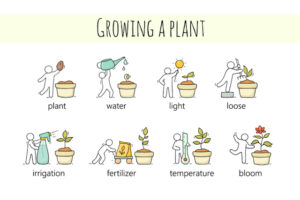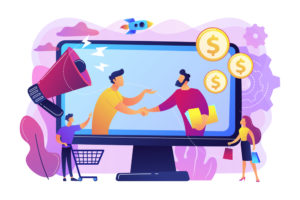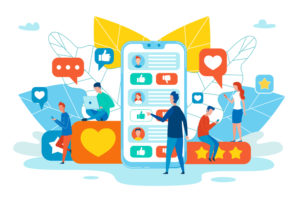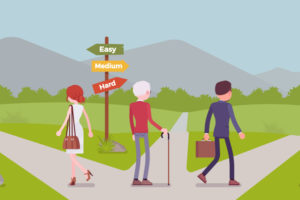2019/10/3更新
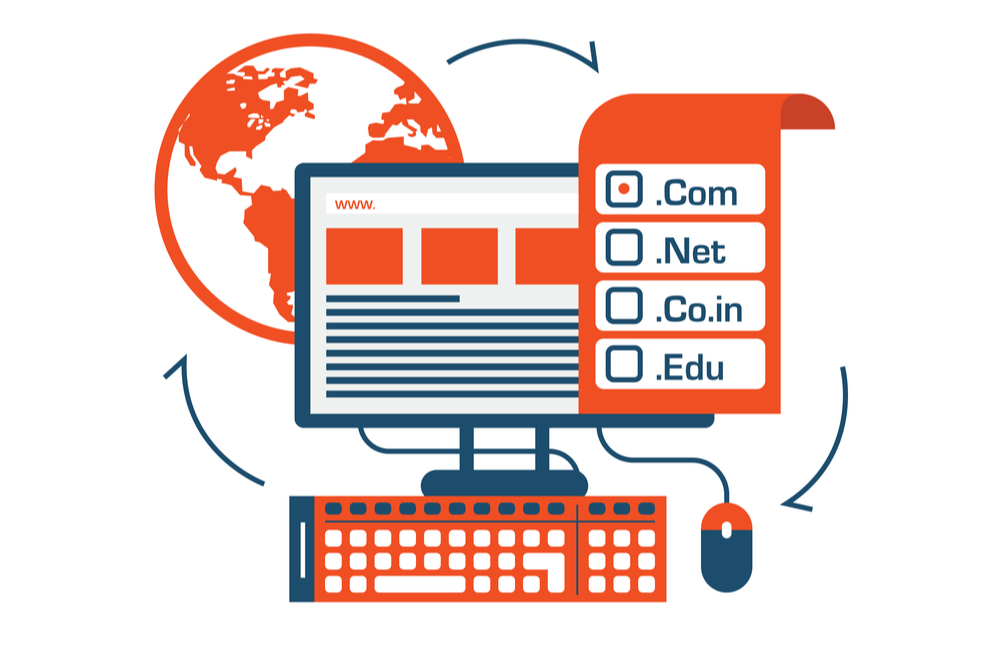
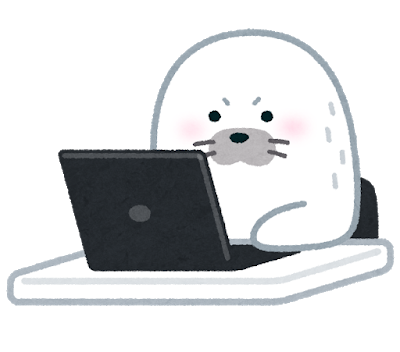
このような声にお答えします。
こんにちはYUKOです。ブログ初めて5ヶ月目を迎えます。開設当時は右も左もわからなかったですが、ここまで来ることができました。WordPressを使ったブログの始め方を図解入りでわかりやすく、ブログを始める前の私が満足するように説明していきます。
副業でスキルを身につけてコツコツ稼いで複業のパラレルワークやノマドで自由に生きていきましょう。╰(*´︶`*)╯♡
- 【WordPress初心者向け】ブログの始め方 図解入り・Step1
・おすすめのドメイン会社はお名前.comです
・【図解】お名前.comでのドメイン取得の仕方 - まとめ
Word Pressの始め方を図解でわかりやすく説明していきますので、安心してブログを初めていただける内容になっています。ブログの始め方を図解で知りたかった人必見です。
目次
【WordPress初心者向け】ブログの始め方 図解入り・Step1


WordPressを使ったブログの始め方、最初のステップです。まずはドメインを取得しよう!
おすすめのドメイン会社はお名前.comです。
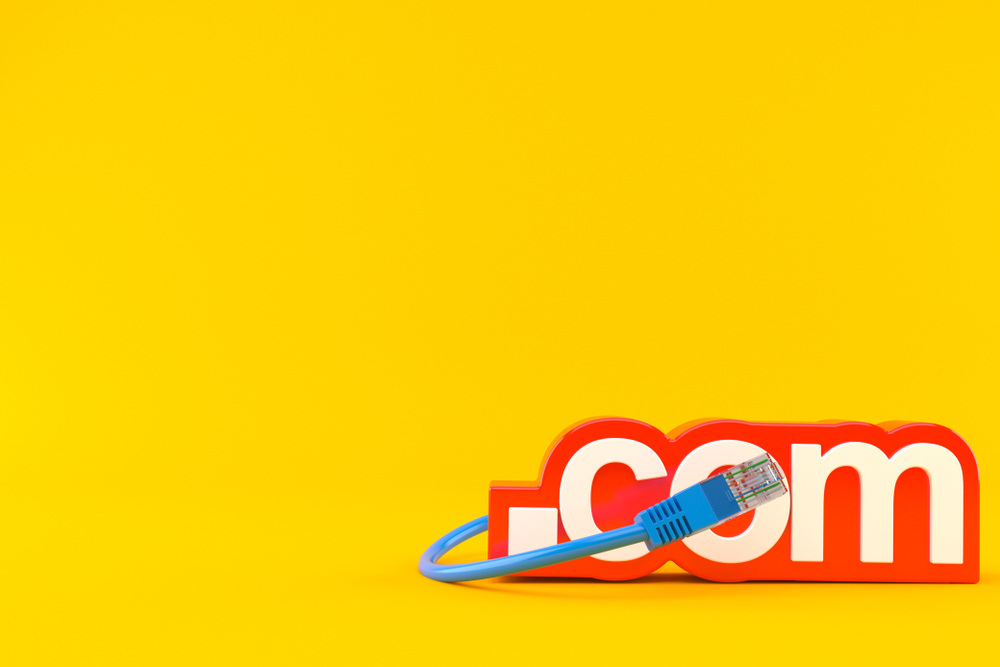
まず一番始めにすることはドメインを取ることです。もしかしてドメインて何?という方もいるかもしれないですね。
ドメインとはブログの名前です。このブログであれば上に表示されているhttps://yuko-love-free.com/wordpress-step1のyuko-love-free.comの部分をドメインと言います。
お名前+.comがドメインと言うわけです。その名前の部分はあなたが好きな名前をつけることができます。また.comの部分は.com以外にも.netや.orgなどたくさんあります。値段も安いのから高いのまで様々です。ただよく見たことがある.comや.netがおすすめです。
そしてこのブログではお名前.comでドメインを実際に取得していく手順を図解入りで説明していきます。最後までお付き合いいただけたら嬉しいです。
\安く済ませたいなら.workなど1円からありますよ/
【図解】お名前.comでのドメイン取得の仕方
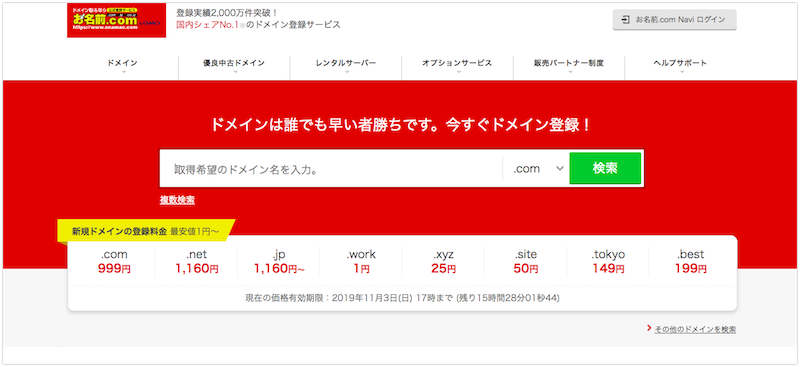
\まずお名前.comの画面へ進みましょう/
ステップ1
▼黄色い枠内にあなたがブログで使いたい名前を入力します。このブログであれば「YUKO-LOVE-FREE」の部分です。入力できたら検索をクリックします。
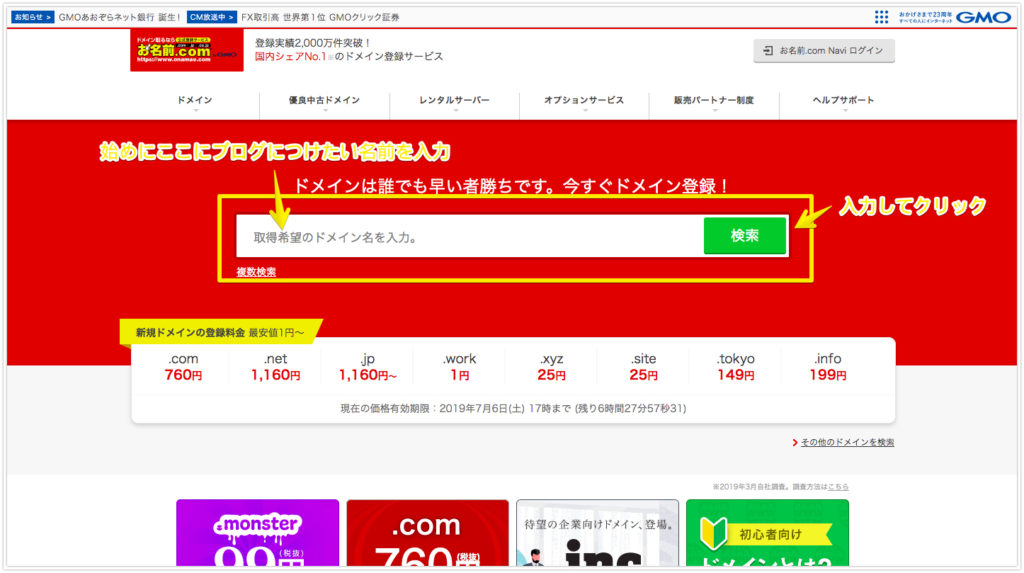
▼こちらはblog-love-foreverと入力して見ました。.comでよければチェックを入れ選びます。チェックを入れたお申し込みへ進むをクリックします。ちなみに何を選べば迷ったら.comや.netで間違いないです。理由はよく目にするので不審な名前にならないからです。
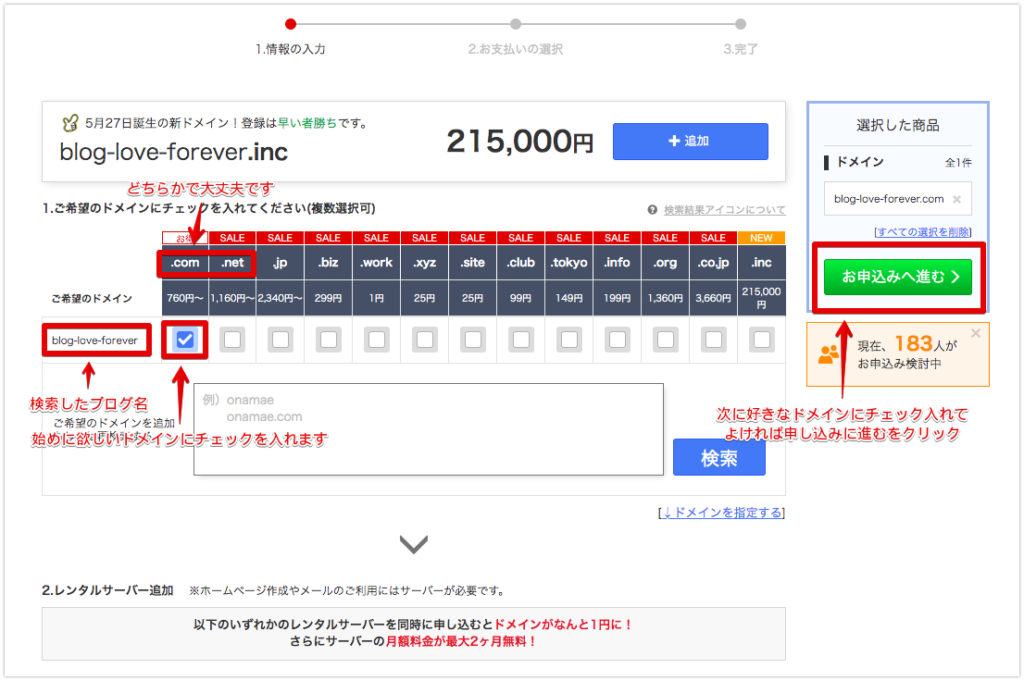
ステップ2
▼次のページでチェックを入れるのは一番下のサーバーを利用しないだけになります。チェックを入れたら右上のメアドとパスワードを入力して次へをクリックします。
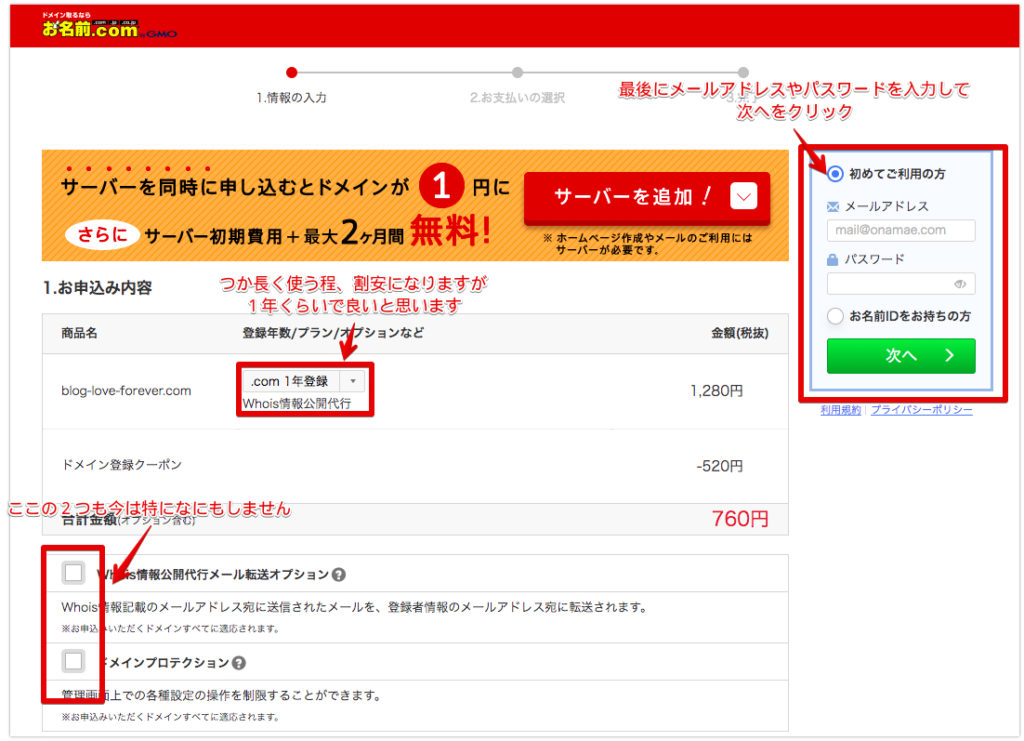
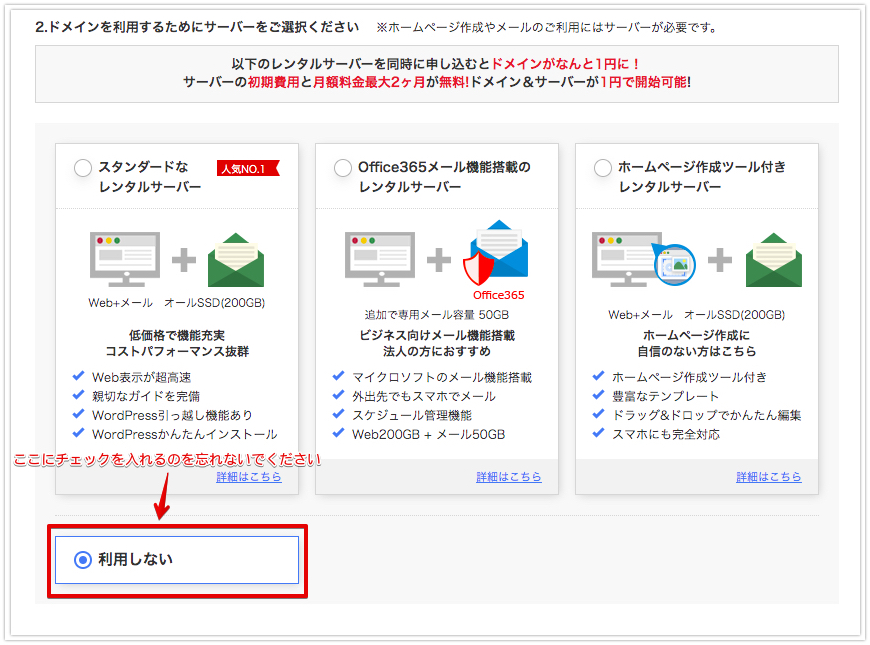
ステップ3
▼必須項目を全て入力して次へ進むをクリックします。
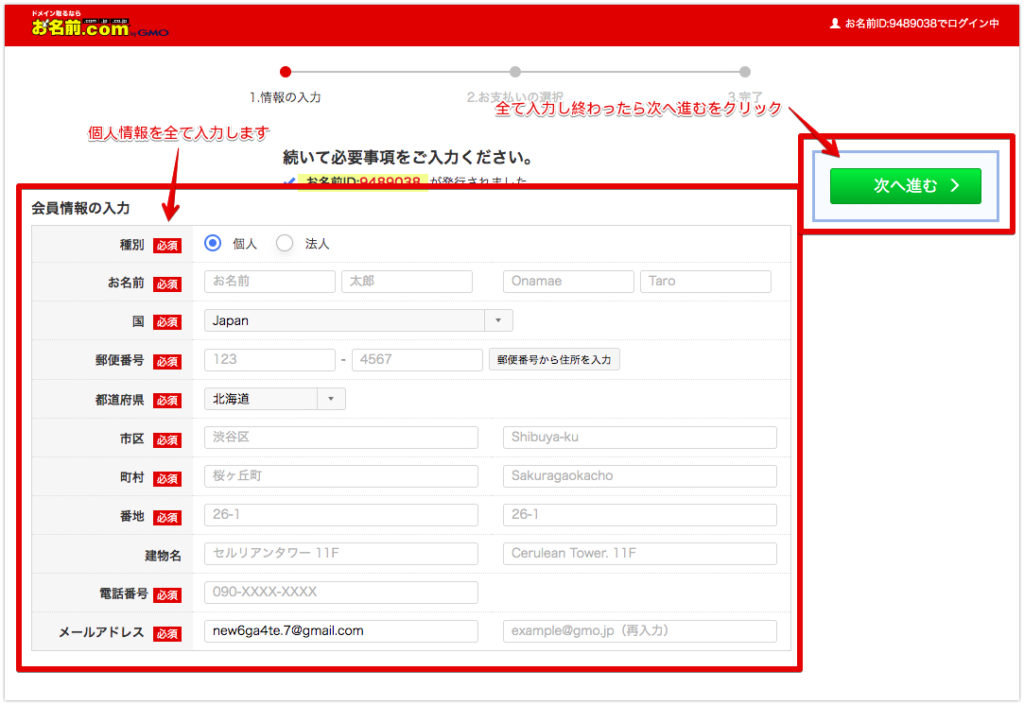
ステップ4
▼お支払い方法を選んでチェックをいれ、必要に応じて入力し申込むをクリックします。

ステップ5
▼お申込みを受け付けましたの画面が出たらお申込が完了です。おめでとうございます♡
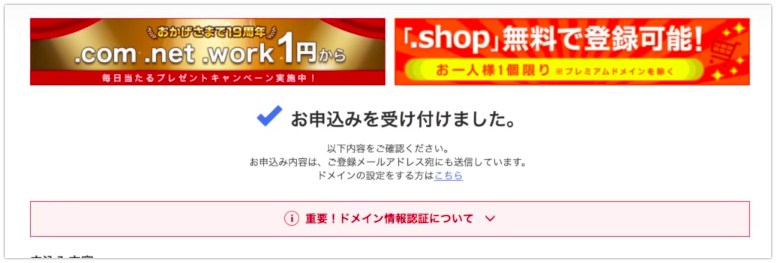
ステップ6
▼最後に上記で登録したメアドに登録情報が届いているので確認しましょう。以下が届いている登録通知です。必ず確認しておきましょう。
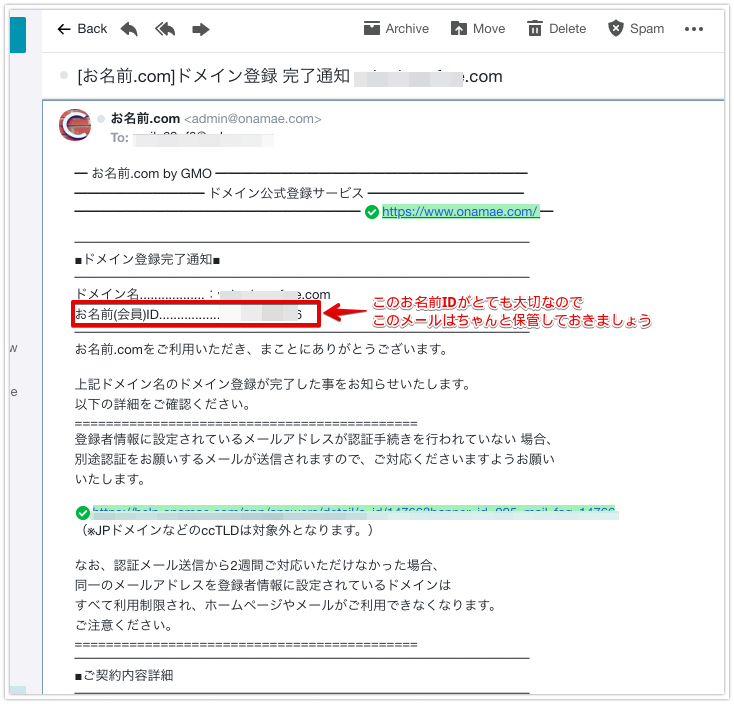
はい、これで取得完了です。おめどうございます!!!簡単でしたね。ここまでがお名前.comでドメインを取得する方法になります。次はレンタルサーバーの契約になります。こちらも図解入りで説明していますのでご覧ください。
>>【WordPress】ブログの始め方 Step2【超初心者向け】
まとめ
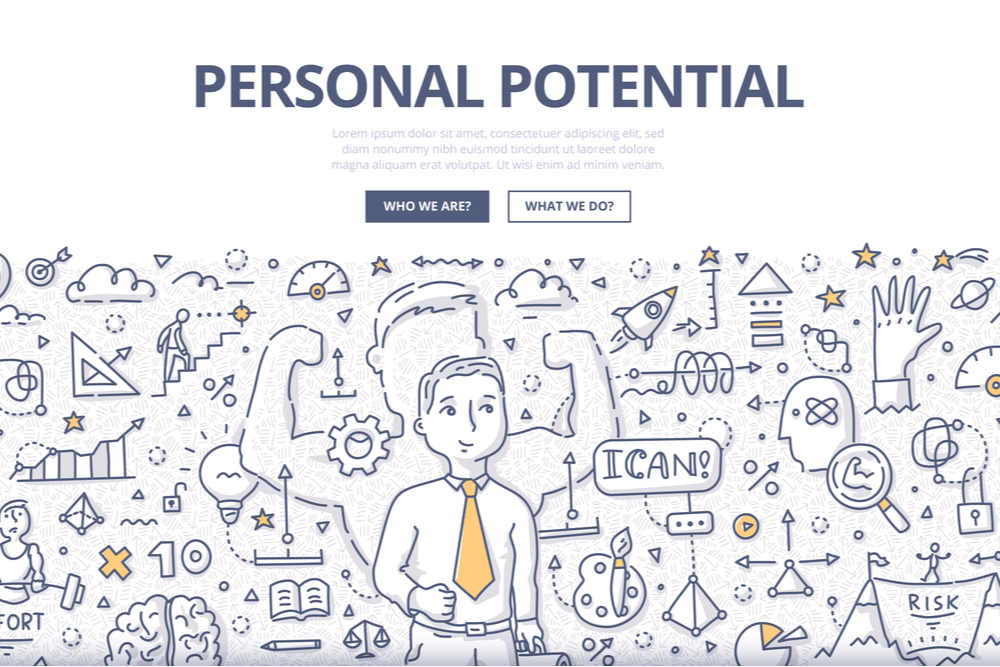
いかがでしたか?WordPressのブログの始め方を図解入りで初心者向けにわかりやすく解説してきました。まずStep1はドメインを取得するのですが、おすすめのドメイン会社はお名前.comでした。
そのお名前.comで実際にドメインを取得すると言う一連の流れを図解入りで解説しました。もうこの辺は流れでささっと済ませてしまいましょう。図解入りなので簡単に安心に取得できますよね。
まずはWordPressのブログはドメインがないと開設できませんので、WordPressでブログを書くならまずはドメインを所得しましょう!
\まずはドメイン取得です/
そして次はレンタルサーバーのレンタル方法を図解入りで開設していきます。合わせてご覧ください。
さあ、愛と自由の翼を手に入れたら世界へ羽ばたいていきましょう╰(*´︶`*)╯♡